wifi无线局域网组建
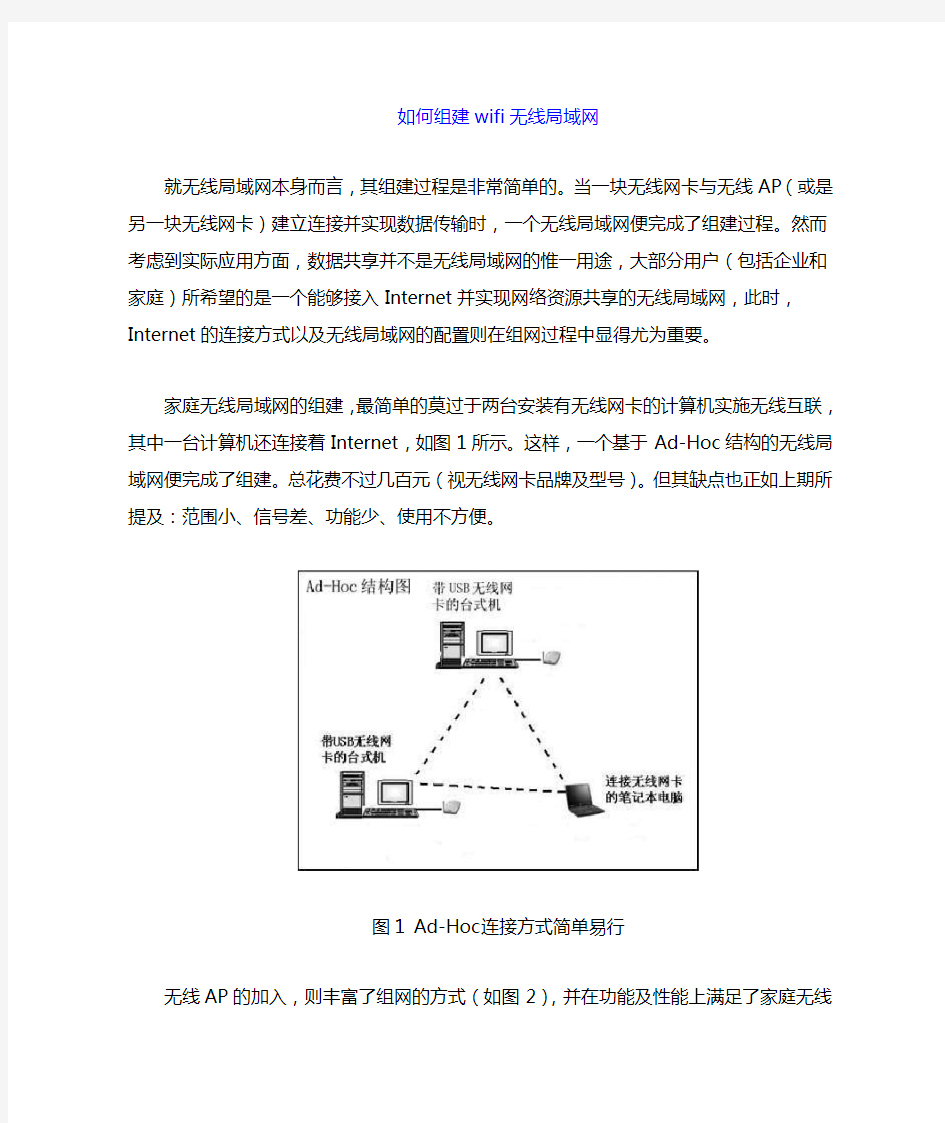

如何组建wifi无线局域网
就无线局域网本身而言,其组建过程是非常简单的。当一块无线网卡与无线AP(或是另一块无线网卡)建立连接并实现数据传输时,一个无线局域网便完成了组建过程。然而考虑到实际应用方面,数据共享并不是无线局域网的惟一用途,大部分用户(包括企业和家庭)所希望的是一个能够接入Internet并实现网络资源共享的无线局域网,此时,Internet 的连接方式以及无线局域网的配置则在组网过程中显得尤为重要。
家庭无线局域网的组建,最简单的莫过于两台安装有无线网卡的计算机实施无线互联,其中一台计算机还连接着Internet,如图1所示。这样,一个基于Ad-Hoc结构的无线局域网便完成了组建。总花费不过几百元(视无线网卡品牌及型号)。但其缺点也正如上期所提及:范围小、信号差、功能少、使用不方便。
图1 Ad-Hoc连接方式简单易行
无线AP的加入,则丰富了组网的方式(如图2),并在功能及性能上满足了家庭无线组网的各种需求。技术的发展,令AP已不再是单纯的连接“有线”与“无线”的桥梁。带有各种附加功能的产品层出不穷,这就给目前多种多样的家庭宽带接入方式提供了有力的支持。下面就从上网类型入手,来看看家庭无线局域网的组网方案。
图2 无线连接可以摆脱线缆的束缚
1.普通电话线拨号上网
如果家庭采用的是56K Modem的拨号上网方式,无线局域网的组建必须依靠两台以上装备了无线网卡的计算机才能完成(如图3,因为目前还没有自带普通Modem拨号功能的无线AP产品)。其中一台计算机充当网关,用来拨号。其他的计算机则通过接收无线信号来达到“无线”的目的。在这种方式下,如果计算机的数量只有2台,无线AP可以省略,两台计算机的无线网卡直接相连即可连通局域网。当然,网络的共享还需在接入Internet的那台计算机上安装WinGate等网关类软件。此时细心的读者会发现,这种无线局域网的组建与有线网络非常相似,都是拿一台计算机做网关,惟一的不同就是用无线传输替代了传统的有线传输而已。
图3 传统Modem接入,也可享受无线
2.以太网宽带接入
以太网宽带接入方式是目前许多居民小区所普遍采用的,其方式为所有用户都通过一条主干线接入Internet,每个用户均配备个人的私有IP地址,用户只需将小区所提供的接入端(一般是一个RJ-45网卡接口)插入计算机中,设置好小区所分配的IP地址、网关以及DNS后即可连入Internet(如图4)。就过程及操作上看,这种接入方式的过程十分简便,一般情况下只需将Internet接入端插入AP中,设置无线网卡为“基站模式”,分配好相应的IP地址、网关、DNS 既可。
图4 以太网方式接入,AP设置最简单
3.虚拟拨号+局域网
这类宽带的接入方式与以太网宽带非常类似,ISP将网线直接连接到用户家中。但不同的是,用户需要用虚拟拨号软件进行拨号,从而获得公有IP地址方可连接Internet。对于这种宽带接入方式,最理想的无线组网方案是采用一个无线路由器(Wireless Router)作为网关进行虚拟拨号(如图5),所有的无线终端都通过它来连接Internet,使用起来十分方便。
图5 虚拟拨号接入,就需要无线路由器的配合了
小知识:通常在选购时用户会将AP与Wireless Router相混淆,这里再详加说明。一般而言,普通AP没有路由功能,它只能起到单纯的网关作用,即把有线网络与无线网络简单地连接起来,其本身也不带交换机功能。而Wireless Router 则是带了路由功能的AP,相当于有线网络中的交换机,并且带有虚拟拨号的PPPoE功能,可以直接存储拨号的用户名和密码,能够直接和DSL Modem连接。另外,在网络管理能力上,Wireless Router也要优于普通AP。但通常情况下,人们把AP和Wireless Router统称为无线AP。
4.以太网DSL Modem接入
DSL目前最普及的宽带接入方式(中国电信所提供的宽带接入,如图6),用户只需一块有线网卡,通过网线连接以太接口的DSL Modem进行虚拟拨号连接上网。在这种宽带接入方式下,组网方案根据DSL Modem是否支持路由而分为两类。
图6 最主流的接入方式:DSL
其一是DSL Modem不支持路由模式,无法进行独立拨号。这种情况下的组网方式基本与“局域网+虚拟拨号”方式相同,需要无线路由器的支持。另外需要注意的是,无线路由器应通过网线连接在DSL Modem的下端。
其二是DSL Modem支持路由的模式,作为单独的网关进行拨号并占有公有IP地址。此时,一个普通的AP的接入既可满足需要,所有无线终端的网关都指向DSL Modem的IP地址。
了解了这么多理论知识,下面就以笔者的“无线家居”为例,详细介绍无线局域网的组建过程,想必在看完之后您一定会发现,无线局域网的组建过程同有线组网一样简单。
笔者家中的宽带接入方式为中国网通的ADSL,一共3台计算机连入Internet(IBM ThinkPad T41、ThinkPad X24、台式电脑)。其中,两台IBM笔记本电脑都装配了无线网卡,通过无线局域网访问Internet,而台式电脑则通过“有线”方式进行连接。对于这样一个“有线”“无线”并用的需求,笔者选用了IBM High Rate Wireless LAN Gateway无线路由器来实现。该无线AP是一台标准的商用型产品,不仅具备路由、PPPoE虚拟拨号等功能,而且还自带了4口交换机来满足“有线”的功能需求(有关详细的功能/性能介绍,请参见本文AP评测篇)。
无线AP的安装
这部分的工作十分简便。首先将ADSL Modem的网线插入AP的Internet接口上,接着再把台式电脑与AP的交换机接口用网线连接起来(四个接口任选),至此,硬件准备便完成了。
无线AP的配置
这一步是无线局域网组建的关键。由于笔者所组建的无线局域网为“有线”+“无线”的形式,因此无论是通过有线连接的台式电脑还是无线连接的笔记本电脑都可以对AP进行配置。这里笔者选择了用IBM ThinkPad T41(以下简称T41)笔记本电脑进行无线配置。
在打开了无线AP的电源之后,一般情况下笔记本电脑会自动找到AP并自动与之建立连接。如果这一步不是自动完成的话,这时就要我们手动设置连接了。由于IBM AP均具备DHCP功能,因此T41无线网卡的IP地址、子网掩码、DNS均设为“自动获得”即可。单击右下角的无线网络状态图标,则会出现“无线网络连接状态”对话框,在属性(Properties)的无线网络(Wireless Network)功能项中,单击刷新(Refresh)按钮寻找可用的无线网络,此时,无线AP的SSID标识便会出现在属性框处(如图7中为ANY),选中并单击确定即可完成与AP的连接。
图7 无线网络属性窗口
连接之后,就要进入AP的管理界面进行配置工作了。在AP的管理方面,目前绝大多数产品都内建了Web服务器,用户只需在浏览器中输入AP的起始IP地址便可进入管理界面,设置各种参数。这款IBM无线AP的起始IP地址为192.168.1.1,于浏览器中输入后所进入的管理界面(如图8)。
图8 AP管理界面
ternet-broadband settings设置界面(如图9),会看到这款无线AP提供了多种宽带接入方式的支持,这里笔者选择了PPPoE for DSL,并填上正确的用户名及密码。然后点击Apply(应用),AP会自动重启(注意重启的过程中不要断电,不然所设置的信息会丢失)。至此,AP的配置部分便顺利完成。无论是无线端(笔记本电脑)还是有线端(台式电脑),只要有Internet访问请求,AP便会自动通过ADSL Modem拨号,并给访问端分配IP地址。只要AP一直通电保持工作状态,网络也就一直保持着连通状态,开机既可上网,使用起来十分方便。
图9 设置具体接入参数
小结
设备是单一的,而实际应用和组网方式则是多样化的。在无线网络的组建中,有些过程可以简化,有些方案可以更加完善,这一切都要靠组网过程中经验的不断积累,从而找到最佳的解决方案。就家庭无线组网而言,无线AP的功能选择是至关重要的,用户根据自己的实际情况来购买合适的产品,往往会起到事倍功半的效果。
无线WiFi以及WLAN技术介绍
无线WiFi以及WLAN技术介绍 IEEE 802.11b无线网络规范是IEEE 802.11网络规范的变种,最高带宽为11 Mbps,在信号较弱或有干扰的情况下,带宽可调整为5.5Mbps、2Mbps和1Mbps,带宽的自动调整,有效地保障了网络的稳定性和可靠性。其主要特性为:速度快,可靠性高,在开放性区域,通讯距离可达305米,在封闭性区域,通讯距离为76米到122米,方便与现有的有线以太网络整合,组网的成本更低。 WiFi Wireless Fidelity,无线保真,同属于在办公室和家庭中使用的短距离无线技术。该技术使用的使2.4GHz附近的频段,该频段目前尚属没用许可的无线频段。其目前可使用的标准有两个,分别是IEEE802.11a和IEEE802.11b。该技术由于有着自身的优点,因此受到厂商的青睐。 WiFi技术突出的优势在于: 其一,无线电波的覆盖范围广,基于蓝牙技术的电波覆盖范围非常小,半径大约只有50英尺左右15米,而WiFi的半径则可达300英尺左右100米,办公室自不用说,就是在整栋大楼中也可使用。最近,由Vivato公司推出的一款新型交换机。据悉,该款产品能够把目前WiFi无线网络300英尺接近100米4英里 6.5公里。 其二,虽然由WiFi技术传输的无线通信质量不是很好,数据安全性能比蓝牙差一些,传输质量也有待改进,但传输速度非常快,可以达到11mbps,符合个人和社会信息化的需求。 其三,厂商进入该领域的门槛比较低。厂商只要在机场、车站、咖啡店、图书馆等人员较密集的地方设置“热点”,并通过高速线路将因特网接入上述场所。这样,由于“热点”所发射出的电波可以达到距接入点半径数十米至100米的地方,用户只要将支持无线LAN 的笔记本电脑或PDA拿到该区域内,即可高速接入因特网。也就是说,厂商不用耗费资金来进行网络布线接入,从而节省了大量的成本。 根据无线网卡使用的标准不同,WiFi的速度也有所不同。其中IEEE802.11b最高为11Mbps(部分厂商在设备配套的情况下可以达到22Mbps),IEEE802.11a为54Mbps、IEEE802.11g也是54Mbps WiFi是由AP(Access Point)和无线网卡组成的无线网络。AP一般称为网络桥接器或接入点,它是当作传统的有线局域网络与无线局域网络之间的桥梁,因此任何一台装有无线网卡的PC均可透过AP去分享有线局域网络甚至广域网络的资源,其工作原理相当于一个内置无线发射器的HUB或者是路由,而无线网卡则是负责接收由AP所发射信号的CLIENT端设备。 而wireless b/g表示网卡的型号,按照其速度与技术的新旧可分为802.11a、802.11b、802.11g 。
无线局域网组建题库
01陈婷婷 在工作原理上,无线网卡主要由网络接口卡单元、扩频通信机和天线三个功能模块组成。 无线局域网按照网络拓扑结构可分为两类:自组织网络和基础结构网络。 无线局域网的规划与部署要充分考虑到用户需求、无线基站位置、射频损耗、系统抗干扰、用户接入控制等,以求合理、高效、安全。 无线局域网产品主要分为两类:工作于 2.4GHz 频段的IEEE802.11b/g产品和工作于 5.8 GHz频段的IEEE802.11a产品。 WBR204g提供两种参数设置方式:高级设置和设置向导。 02陈国娟 1.WWLAN的应用形式主要有全球数字移动电话系统(GPRS),网络数字包数据(CDPD),多址代码分区访问(CDMA)。 2.无线局域网的规划与部署要充分考虑到用户需求、无线基站位置、射频损耗 系统抗干扰、用户接入控制等。 1.在工作原理上,无线网卡主要由网络接口卡(NIC)单元,扩频通信机和天线三个功能模块组成。 1.如果无线路由器被连接到一台计算机,可以通过该计算机对无线路由器进行设置;如果无线路由器被连接到以太网交换机上,可以通过网络中任意一台计算机对无线路由器进行设置。 1.ISM频段频率为 2.4GHz--2.4835GHz,简称为 2.4GHz频段。 1.更低的无线连接等级、更强的低速连接能力是影响无线传输距离的一个重要因素。 03伏梦雪 为了兼顾IEEE802.11a标准优势,一些企业级的无线局域网产品能够兼具IEEE802.11a/b双频或IEEE802.11a/b/g双频三模模式,以适应部分企业用户对抗干扰性强和多信道的需求。 无线路由器中的上网方式中的宽带接入方式有:静态地址(手工配置地址)、动态地址(从DHTP服务器自动获取)、PPPOE(大部分的宽带网或XDSL)、PPTP (某些欧洲运营商)。 ESS的网络结构只包含物理层和数据链路层,不包含网络层及其以上各层,因此对于IP等高层协议来说,一个ESS就是一个IP子网。 除去协议、管理帧所占的带宽外,IEEE802.11b的实际吞吐量越为 6 Mb/s,IEEE802.11的实际吞吐量约 25 Mb/s。 采用无线传输媒体的计算机网络的主要目的是弥补有线网的不足和提高网络的覆盖。 无线上网卡主要分为: GPRS和CDMA。 05郭宽婷 1.为避免与网络中已有的,手动设置的IP地址发生冲突,通常应合理划分DHCP服务的 IP地址池。 填空: Wi-Fi认证主要针对基于 IEEE802.11x 标准的无线局域网产品。IEEE802.11定义了两种模式:Infrastructure(基础结构)模式,Ad-Hoc(自
无线WiFi网络布网方案
无线WiFi网络布网方案 目前公司对于无线网络需求较大,但现有无线网络还不能满足公司需求,所以我提出以下解决方案: 网络拓扑图如下: 方案所需设备:8口POE交换机、无线控制器AC 、无线ap、六类网线(其他设备已有) 设备采购方案
设备采购方案一: 方案说明:此方案采用无线ap由poe交换机供电,布线简单,减少了寻找供电电源产生问题。所有无线ap由无线控制器ac进行管理,可远程下发配置、修改相关配置参数、远程重启无线ap、自动检测信道冲突、自动负载均衡等。 此方案组建为百兆无线网络,公司出口带宽为50m,适合公司网络环境,Tp-link无线设备稳定可靠,同时价格低廉,适合中小型公司使用,可满足公司目前对无线的需求,解决现有问题。AC控制器最多支持200台无线AP,满足了日后可扩充的需求。每个AP支持30用户(最大支持100用户),目前方案可以支持210个终端,基本可以在公司形成无死角全覆盖的无线网络。
设备采购方案二: 方案说明:此方案设备均采用华为网络设备,组成千兆无线网络。无线控制器AC集成了POE供电模块,不需要独立购买POE 交换机,AC拥有8个GE口,提供4Gbit/s的转发能力,可管理128个AP,接入2K无线终端;可通过网管eSight、WEB网管、命令行(CLI)进行维护。华为AP支持双频(2.4GHz,5GHz),防水等级:IP31,支持整机最大用户数达到64个。 相对于方案一来说华为的方案拥有高容量、高可用、高性能等特点,但是价格更高,根据公司目前的情况,个人认为用华为的方案有点性能过剩,会有资源浪费。
设备选择还可以有很多品牌和种类,以上两种是具有代表性的方案。设备选择最终由公司决定,以上所有设备价格均为市场参考价格,不含税,不含安装等产生的费用。 (注:文档可能无法思考全面,请浏览后下载,供参考。可复制、编制,期待你的好评与关注)
教你如何组建无线局域网
教你如何组建无线局域网 无线局域网(WLAN)产业是当前整个数据通信领域发展最快的产业之一。因其具有灵活性、可移动性及较低的投资成本等优势,无线局域网解决方案作为传统有线局域网络的补充和扩展,获得了家庭网络用户、中小型办公室用户、广大企业用户及电信运营商的青睐,得到了快速的应用。然而在整个无线局域网中,却有着种种问题困扰着广大个人用户和企业用户。首先是该如何去组建无线局域网,这也是无线局域网中最基本的问题之一。具体来分,组建无线局域网包括组建家庭无线局域网和组建企业无线局域网。下面让我们来看看。 组建家庭无线局域网 尽管现在很多家庭用户都选择了有线的方式来组建局域网,但同时也会受到种种限制,例如,布线会影响房间的整体设计,而且也不雅观等。通过家庭无线局域网不仅可以解决线路布局,在实现有线网络所有功能的同时,还可以实现无线共享上网。凭借着种种优点和优势,越来越多的用户开始把注意力转移到了无线局域网上,也越来越多的家庭用户开始组建无线局域网了,但对于新手而言却有着很多问题。下面我们将组建一个拥有两台电脑(台式机)的家庭无线局域网。 1、选择组网方式 家庭无线局域网的组网方式和有线局域网有一些区别,最简单、最便捷的方式就是选择对等网,即是以无线AP或无线路由器为中心(传统有线局域网使用HUB或交换机),其他计算机通过无线网卡、无线AP或无线路由器进行通信 该组网方式具有安装方便、扩充性强、故障易排除等特点。另外,还有一种对等网方式不通过无线AP或无线路由器,直接通过无线网卡来实现数据传输。不过,对计算机之间的距离、网络设置要求较高,相对麻烦。
2、硬件安装 下面,我们以TP-LINK TL-WR245 1.0无线宽带路由器、TP-LINK TL-WN250 2.2无线网卡(PCI接口)为例。关闭电脑,打开主机箱,将无线网卡插入主板闲置的PCI插槽中,重新启动。在重新进入Windows XP系统后,系统提示“发现新硬件”并试图自动安装网卡驱动程序,并会打开“找到新的硬件向导”对话框让用户进行手工安装。点击“自动安装软件”选项,将随网卡附带的驱动程序盘插入光驱,并点击“下一步”按钮,这样就可以进行驱动程序的安装。点击“完成”按钮即可。打开“设备管理器”对话框,我们可以看到“网络适配器”中已经有了安装的无线网卡。在成功安装无线网卡之后,在Windows XP系统任务栏中会出现一个连接图标(在“网络连接”窗口中还会增加“无线网络连接”图标),右键点击该图标,选择“查看可用的无线连接”命令,在出现的对话框中会显示搜索到的可用无线网络,选中该网络,点击“连接”按钮即可连接到该无线网络中。 接着,在室内选择一个合适位置摆放无线路由器,接通电源即可。为了保证以后能无线上网,需要摆放在离Internet网络入口比较近的地方。另外,我们需要注意无线路由器与安装了无线网卡计算机之间的距离,因为无线信号会受到距离、穿墙等性能影响,距离过长会影响接收信号和数据传输速度,最好保证在30米以内。 3、设置网络环境 安装好硬件后,我们还需要分别给无线AP或无线路由器以及对应的无线客户端进行设置。 (1)设置无线路由器 在配置无线路由器之前,首先要认真阅读随产品附送的《用户手册》,从中了解到默认的管理IP地址以及访问密码。例如,我们这款无线路由器默认的管理IP地址为192.168.1.1,访问密码为admin. 连接到无线网络后,打开IE浏览器,在地址框中输入192.168.1.1,再输
WiFi和Wi-Max的对比
Wi-Fi 和Wi-MAX对比 Wi-Fi Wi-Fi最早出现于20世纪90年代晚期,并且一直在稳固发展。至今已经开发出了802.11a/b/g三种主要的标准,Wi-Fi联盟对互操作性的认证工作也促使Wi-Fi设备更加可靠,并且具有广泛的兼容性。随之全球开始部署接入点和热点,从而为更多用户提供了新的宽带接入方式。现在,你可以从家庭网络、机场、宾馆热点或公司的接入点通过无线方式接入email和因特网。诚然,Wi-Fi的距离比较短,但在大多数场合下100米的范围限制刚刚好。由于有大量接入点(AP)存在,因此距离短也不再是个问题。 总的来说,Wi-Fi可以提供远大于多数用户需要的带宽速度。即使是较早的最高“只”有11Mbit/s的802.11b标准也能满足大多数用户的需要。大多数用户甚至没有明白这一点,但有谁会注意到速度是1Mbit/s或更高呢?用户只有在下载大文件或观看视频时才会意识到需要更高的速度。如果需要更快的速度,802.11a/g接入点和射频设备可以提供高达54Mbits/s的速度,即使约22Mbit/s的典型速度也已经足够的快。 为了解决距离和速度问题,Wi-Fi芯片、路由器和调制解调器制造商正在采用新的方法和标准。例如网状AP目前已经在WLAN系统中得到普及。它们包括校园网状LAN 和城市网状LAN。这种网状AP通过相互间对话将消息从一个节点中继到另一个节点,从而扩展了笔记本电脑或其它设备的接入范围。这种网状网络还允许设备在网络覆盖的区域内漫游,从而使总的可接入距离更远-比如可到一英里。网状网的可靠性使得连接更加坚固。 就速度而言,即将颁布的802.11n标准将超过100Mbit/s。我不能肯定谁真正需要这么高的速度,但这一速度就要成为可能。新的11n标准采用了MIMO天线技术,该技术不仅有助于提高速度,而且显著地提高了通信距离和可靠性。尽管目前还缺少正式标准和认证程序,但市场上已经有许多pre-n或draft-n 100Mbit/s(甚至更高)的产品,而且它们的销量也不错。一旦11n IEEE标准任务组经过讨论并一致表决通过,标准获得批准,Wi-Fi联盟启动测试,我们就会看到这些快速、标准化的MIMO产品将迅速得到普及。不过大多数人相信标准的批准不会早于2008年初,因此在2008年前不要指望
组建家庭或办公室无线局域网
组建家庭或办公室无线局域网摘要: 无线局域网(WLAN)产业是当前整个数据通信领域发展最快的产业之一。因其具有灵活性、可移动性及较低的投资成本等优势,无线局域网解决方案作为传统有线局域网络的补充和扩展,获得了家庭网络用户、中小型办公室用户、广大企业用户及电信运营商的青睐,得到了快速的应用。然而在整个无线局域网中,却有着种种问题困扰着广大个人用户和企事业单位用户。首先是该如何去组建无线局域网,这也是无线局域网中最基本的问题之一。 对大多数非专业的计算机用户,网络还只是计算机的一个别名,即使对一些专业人士,网络也只是一些抽象的概念。现在单位甚至家庭都拥有一台以上的电脑,如果能把这些电脑以很少的代价互连起来,既能起到共享资源(文件、打印机、Modem、ISDN等)作用,又能节约经费开支。 下面我结合自己的实际实践情况利用无线宽带路由器组建一个无线、有线混合网络的一点体会。 组建一个此类无线局域网需要的硬件有:无线宽带路由器一个,有线连接部分需要使用双绞线,各电脑都需要安装网卡或无线网卡。安装局域网步骤如下。 一、硬件连接 步骤一:将网线一端插入使用有线网络的电脑网卡接口,另一端
插入无线宽带路由器的普通接口。 步骤二:将ADSL Modem自带的网线一端插入接口,另一端插入无线宽带路由器的接口。如果是小区宽带,将网线一端插入无线宽带路由器的接口,另一端插入宽带服务商提供的网络接口即可.步骤三:正确摆放无线路由器。无线宽带路由器的摆放注意事项如下:一是无线宽带路由器的传输范围是一个球体,通常所说的传输距离是这个球体的半径。因此把无线路由器放置在房屋中间,让球体直径覆盖全屋,传输效果会理想。二是电视、微波炉等电器设备会影响无线信号的传输,所以在无线宽带路由器和安装无线网卡的电脑旁边最好不要有这些电器设备。 二、网络配置 步骤一:配置网络包括安装无线网卡的驱动程序和设置计算机的IP的地址、网关、DNS、计算机名等。如果用户使用的是本身就内置无线网卡的笔记本电脑,则系统早已为无线网卡安装好驱动,无需再安装。如果用户使用的是USE接口的无线网卡则需要为其安装驱动程序。首先将网线网卡插入电脑 步骤二:在系统自动打开的“欢迎使用找到新硬件向导”对话框中单击“取消”按钮,关闭对话框。 步骤三:将无线网卡驱动光盘放入光驱,找到网卡对应的驱动安装文件并双击,打开安装向导对话框 步骤四:接下来根据提示操作即可 (多数是单击“下一步”按钮) 。
局域网内实现WIFI的两种方法
局域网内实现WIFI的两种方法 第一种方法接WAN口,如图: 首先把无线路由器的登陆地址改成192.168.0.1后再登陆无线路由器 设置WAN口的IP为一个没有启用的,然后设置好网管和DNS 后即可
开启无线功能然后做相应的加密设置 DHCP默认开启地址池也是自动划分的
这个是已经连接上的客户端,一个是我的主机另一个是我的手机 最后可以看到当前的网络状态是正常的有收发数据包
总结:首先把连接交换机上的一根网线接到无线路由器上的WAN口上测试电脑的网线接到LAN口上,物理连接到位后在进路由器里调试了,我的路由器默认地址是192.168.1.1,我把主机的地址设置为192.168.1.2后登陆路由器进去后修改LAN口的地址为192.168.0.1然后重启路由器我再把主机的IP修改为192.168.0.2,子网掩码255.255.255.0,网关192.168.0.1,DNS10.100.0.25和10.100.0.26,然后测试网络上QQ和打开网页都可以了,用手机连接WIFI输入密码也可以连接上并打开网页浏览信息了,而且我还发现我当前的电脑居然可以打开以前共享的文件夹(以前的那台共享文件的主机IP为10.102.58.200,我现在测试的主机IP为192.168.0.2) 第二种方法接LAN口,如图: 设置无线路由器的登陆地址为一个没有启用的IP然后重新
登陆路由器 WAN口的连接类型可以设置为动态IP(不用管这个因为WAN 口根本没启用) 设置好无线路由器的加密级别
设置一个DHCP地址池为一个空闲网段即可,然后输入网关和DNS 这个是我当前的主机连接上的状态
windows7组建无线局域网
两台笔记本都是windows7,想通过无线连接进行游戏,虽然创建并连接,但状态里数据只有传送没有接受,游戏里也找不到对方,是需要什么设置或者无线路由器吗 问题补充: 现在没有路由,可以吗 最佳答案 设置每一台笔记本无线网卡的属性,在“无线网络配置”里面的高级选项,钩点对点的连接(电脑对电脑),设无线网卡的IP地址为192.168.1.1另一台为192.168.1.2 …… 设第一台192.168.1.1为主机,在别的电脑上进行网络搜索,搜索到信号后连接,就可以了,不需要路由器! 有无线路由器2台笔记本都是windows7 32位系统 想打CS CS版本一样 一步一步来详细点分多点 问题补充: 最好带图 网址不要 复制的爬 最佳答案 A.做主机的笔记本设置: 1. 进入"控制面板"。在桌面按下Windows 键, 看见进入"控制面板"的菜单. 2. 然后在控制面板的地址栏中输入"控制面板\网络和Internet\网络和共享中心", 就可以进入无线网络管理界面, 如图。 3. 再点击"网络和共享中心"界面上的左侧菜单"管理无线网络",进入"管理无线网络"界面. 4. 点击"管理无线网络"界面上的"添加"菜单按钮, 会出现无线网络添加的对话框。 5. 在对话框中选中"创建临时网络",然后按提示一步步完成无线网络设置, 设置时要选中"保存这个网络",这样就完成了临时网络创建。 以上完成无线网络主机设置,下面是其他笔记本连上这个临时网络.
1. 其他笔记本同上, 进入"网络和共享中心"界面, 点击下方"设置新的连接或网络",弹出对话框。 2. 对话框中第一步选中"手动连接到无线网络";第二步输入之前做主机的笔记本建立的临时网络名称以及密码等,这里要注意的是:"自动启动此连接", "即使网络未进行广播也连接"这两个选择框需要选中。 3. 完成设置后, 就已连上主机笔记本建立的无线网络.. 我和我同学都有一台联想笔记本ideapad y450(白)想上学之后一起连接蓝牙局域网传输数据或联网游戏,问,怎么做?需要什么配件? 最佳答案 1、要有用无线路由最简单了都连上路由就可以了 2、没有路由,因为你们都是Lenovo得本可以用闪联这个软件来搞定设置很简单 3、手动设置 (1)右击网上邻居---属性----无线网络连接---右击---属性---无线网络设置选项卡----添加按钮----在ssid里面填入一个名字(自己起的)--其他这项里面的加密你可以自己设置简单的话就是wep的模式的----完事保存--退出--再进来看看直到在首选网络连接里面看到为止
2016WLAN无线城市智慧wifi覆盖整体解决方案
“无线城市”应用和需求分析 “无线城市”的理念和目标 “无线城市”首先能使用户实现随时随地的上网,增加了便利性,提高了信息应用效率。第二“无线城市”是一种更加便利的网络部署方式,而且理论上成本会很低,所以会更迅速提高城市的信息化水平。第三“无线城市”无处不在的宽带网络可有效促进物联网的快速成长,催生孕育更为广阔的无线机器互联应用市场。 建设一个具备综合信息化支撑能力的无线城市,以高水平的信息基础设施构建优越的商务环境和优质的生活环境,将有效支撑卓越的城市创新理念,提高城市的整体实力,增强城市的竞争力。在此基础上,提出建设“无线城市”,致力于为政府、企业、家庭、个人等提供一站式的信息服务。“无线城市,无限精彩”将成为一张美丽的城市名片,给城市的商务旅游、社会管理、公共服务、生活学习和休闲娱乐等带来卓越的效益。 “无线城市”建成之后,所有在工作、生活、旅游的人都将可以通过无线方式宽带上网,体会到无处不在、随时随地的信息服务,以高品位的商务、办公、生活和旅游环境吸引一流的企业和高素质的人才;政府社会管理和公共服务功能也将充分利用这个无线网络平台,提高政府管理和服务水平。“无线城市”将会积极融入“智慧城市”整体规划中,为打造“智慧”奠定基础,同时“无线城市”项目还具有巨大的经济价值和广泛的社会意义。 公众需求分析 对于公众,无线宽带网络的应用为人们之间的沟通提供多元化的渠道和方式,人们可以在家里、娱乐场所、酒店、机场、绿地、会议中心等场所,随时随地的享受无处不在的网络接入服务,真正实现数字化生活。另外,无线宽带网络还能够提供无线定位服务、各种公共信息服务等,无线宽带网络将在商务、旅游、家居、学校和医院等社会生活的诸多领域,都具有广阔的应用前景。无线网络接入需求:任何地点、任何时间和任何人实现无线宽带网络的接入。 公共信息的获取:天气预警、公告信息、市政信息、交通拥堵状况等信息的及时获取和掌握。电子导航:在线电子地图,对于交通状况的实时了解;失物无线定位和跟踪等。 旅游信息:旅游景点宾馆酒店的查询,航班、车票的预订;无线出租车服务,无线旅游景点咨询等。 医疗服务:远程专家诊断、移动挂号、老人小孩的居家照顾、急救通报,医生在病房随时获取病人的病史和病情的详细信息等。孕妇及婴儿的全方位保健需求,个人无处不在的医疗预防信息提醒和忠告等。 休闲娱乐:在线游戏、在线电影、无线网上购物、无线音乐、在线聊天、娱乐视频等。
WIN7笔记本利用cmd建立无线局域网共享的方法
WIN7笔记本利用cmd建立无线局域网共享的方法 1、以管理员身份运行命令提示符: 快捷键win+R→输入cmd→回车 2、启用并设定虚拟WiFi网卡: 运行命令:netsh wlan set hostednetwork mode=allow ssid=Mirly key=mirly132 此命令有三个参数,mode:是否启用虚拟WiFi网卡,改为disallow则为禁用。 ssid:无线网名称,最好用英文(以wuminPC为例)。 key:无线网密码,八个以上字符(以wuminWiFi为例)。 以上三个参数可以单独使用,例如只使用mode=disallow可以直接禁用虚拟Wifi网卡。 开启成功后,网络连接中会多出一个网卡为“Microsoft Virtual WiFi Miniport Adapter”的无线连接2,为方便起见,将其重命名为虚拟WiFi。若没有,只需更新无线网卡驱动就OK了。 3、设置Internet连接共享: 在“网络连接”窗口中,右键单击已连接到Internet的网络连接,选择“属性”→“共享”,勾上“允许其他······连接(N)”并选择“虚拟WiFi”。 确定之后,提供共享的网卡图标旁会出现“共享的”字样,表示“宽带连接”已共享至“虚拟WiFi”。 4、开启无线网络: 继续在命令提示符中运行:netsh wlan start hostednetwork (将start改为stop即可关闭该无线网,以后开机后要启用该无线网只需再次运行此命令即可) 至此,虚拟WiFi的红叉叉消失,WiFi基站已组建好,主机设置完毕。笔记本、带WiFi模块的手机等子机搜索到无线网络wuminPC,输入密码wuminWiFi,就能共享上网啦! 附:显示无线网络信息命令:netsh wlan show hostednetwork 虚拟无线AP发射的WLAN是802.11g标准,带宽为54Mbps。
无线网与有线网的区分
无线网与有线网的区别 一、什么是无线网: 无线网络(wireless network)乃是采用无线通信技术所实现的现代通信网络,而无线网既包括允许用户建立在远距离无线网连接的全球语音和数据网络(WLAN)区域服务中心,无线网络最主流的应用也将是通过公众所使用的移动通信网所实现的无线网络区域(如:3G、4G或GPRS)和(WiFi)所组成的两种形式。而使用GPRS手机上网乃是一种借助移动电话网络来接入lnternet的无线上网方法,因此只需你所在的城市里开通了GPRS网上业务服务便可在任何一个角落里都可使用电脑或手机移动WLAN来上网。 二、无线网卡与无线天线的区分和使用安全 无线网卡:无线网卡的用途类似于以太网中的网卡来作为无线互联网中的无线区域网接入窗口,并且良好的实现无线区域网宽带网络连接。无线网卡是依据接入窗口的类型不同点来完成的,而无线网卡主要是以PCMClA、PCL 和USB三种网卡名。PCMCLA网卡仅适于笔记本电脑,支持热插拔,可以方便地实现移动无线接入窗口;而PCL 网卡适用于普通的台式电脑和计算机所使用,而PCL无线网卡其实只是在PC转接卡上插入一块普通的PCMCLA 卡,可以不需要电缆而使用微机和别的电脑在网上通信。无线NIC和其他的网卡相似,不同的是它能通过无线电波来收发数据。 无线天线:无线天线其实就可以解释为无线区域网(WiFi)的所在地,是可以扩展无线网络的覆盖范围,而当计算机与无线AP或其他计算机相距相远之时,而随着网络信号的减弱或者是传输速率明显下降,或者根本无法实现与AP或其他计算机之间通讯,此时,就必须借助于无线天线对所接收或发送的信号进行增益(放大)。而无线个人网应是在网络围内相互连接数个装置所形成的无线网络,通常是个人可及的范围内。例如蓝牙连接耳机及膝上电脑,ZigBee也提供了无线个人网的应用平台。蓝牙是一个开放性的、短距离无线通信技术标准。该技术并不想成为另一种无线局域网(WLAN)技术,它面向的是移动设备间的小范围连接,因而本质上说它是一种代替线缆的技术。它可以用来在较短距离内取代目前多种线缆连接方案,穿透墙壁等障碍,通过统一的短距离无线链路,在各种数字设备之间实现灵活、安全、低成本、小功耗的话音和数据通信。 有线网络: 有线网是采用同轴电缆、双绞线和光纤来连接的计算机网络。同轴电缆网是常见的一种连网方式。它比较经济,安装较为便利,传输率和抗干扰能力一般,传输距离较短。双绞线网是目前最常见的连网方式。它价格便宜,安装方便,但易受干扰,传输率较低,传输距离比同轴电缆要短。光纤,是光导纤维的简写,是一种利用光在玻璃或塑料制成的纤维中的全反射原理而达成的光传导工具。微细的光纤封装在塑料护套中,使得它能够弯曲而不至于断裂。通常,光纤的一端的发射装置使用发光二极管(light emitting diode,LED)或一束激光将光脉冲传送至光纤,光纤的另一端的接收装置使用光敏元件检测脉冲。在日常生活中,由于光在光导纤维的传导损耗比电在电线传导的损耗低得多,光纤被用作长距离的信息传递。而与无线区域网络不同的便是: 1 有线网络布线繁琐,办公室电缆线泛滥。在高度信息化的社会,办公室成为信息网络系统的末梢。在办公室
巧用无线网卡建立局域网
通过无线网卡快速组建一个临时无线局域网,这样不但能共享上网,还可以实现各个电脑之间的文件共享,岂不是方便! 使用无线网卡组建临时网络,就是在不使用无线路由器的前提下,经过对无线网卡的简单设置后,开启无线网卡的点对点连接功能,组成一个小型无线局域网.这样只要宿舍内有一台电脑能上网,其他电脑就能共享上网了,同时各个电脑间还能互传文件,方便用户使用. 组建无线对联网络的方法很多,最方便的设置方法是通过Windows XP自带的无线设置向导实现无线互联,设置方法也非常简单. 1.电脑主机设置 设置时首先要将一台电脑作为主机,还要确保这台电脑通过"本地连接"或"拨号上网"的方式正常上网.随后我们在对该电脑进行相应的设置. 首先,在"控制面板"中打开"网络连接"窗口.在此右键单击"无线连接",在右键菜单中选择"查看可用的无线网络"(如图1). 随后,在打开的"无线网络连接"对话框中单击右侧的"更改高级设置"(如图2).
打开一个"无线网络连接"对话框,切换到"无线网络配置"界面(如图3). 在"无线网络连接属性"界面中,单击右下角的"高级"按钮,打开"高级选项"界面,在"要访问的网络"选项中点选"仅计算机到计算机",确定后并关闭"无线网络连接"对话框.这时上面的设置生效.
接着继续打开"无线网络连接"对话框,在"无线网络配置"页面,单击"添加"按钮,弹出"无线网络属性"在"服务设置标志(SSID)"栏中输入一个标志文字,你可以随意输入(如图4).设置后确定退出,这样主机设置成功. 2.设置其他电脑 主机设置后,其他电脑我们只需要在"无线网络配置"界面,将无线网卡设置为"任何可用网络"或"仅计算机到计算机"任意一种模式即可.其他各项不用操作.客户机设置后,在任务栏中右键单击无线网络的图标,选择"查看可用的无线网络"(如图5). 打开"无线网络连接"窗口(如图6),在此无线网卡自带搜索到刚刚设置的"SSID"标识,在此单击连接,这样该无线网卡就可以与主机端无线网卡连接成功.
WLAN Direct(wifi直连)使用详解(图文),华为 U9508 荣耀四核 爱享版 安卓论坛
WLAN Direct(wifi直连)使用详解(图文),华为U9508 荣 耀四核爱享版安卓论坛 WLAN Direct(wifi直连)使用详解 作者:l_t603 1。两台需要直连的手机都打开wlan direct: 设置--无线和网络--更多--点击“wlan direct”打上勾,--再点击“wlan direct管理连接和设置设备命名”,当出现手机名字时,点击菜单键,弹出重命名框,再点击,可以对手机重新命名,可以起个有个性,好识别的名字。2。两台手机直连:当两台手机都打开wlan direct时,在刚才的界面点击搜索,寻找连接的手机,会出刚刚修改后的手机名,点击它,会弹出对话框,上面有要连接手机的设备信息(手机名和MAC地址),点击“连接”按钮,会向对方手机发出连接邀请弹出对话框,让你确定是否连接,点击“确定”,双方手机即可成功wlan direct(wifi直连)!3。发送文件: 打开文件管理器,选择一个文件(不管是音乐文件、视频文件、还是图片、文档等 等),只要长按它,会弹出选择菜单,点“共享”--“wlan”,弹出选择设备菜单中点一下对方设备名,即可神速的发到对方手机,并伴有提示音响起,只要在对方手机主屏下拉菜单
中点击确定接收就好了!4。去除wlan direct:主屏下拉菜单--点击“已启用wlan direct”--点击“wlan direct”去掉打钩退出。最后说明,Wi-Fi Direct是一种全新的技术,即使在没有传统的Wi-Fi网络或Wi-Fi接入点的环境中,仍然能够在诸如智能手机和平板电脑等设备间实现点对点Wi-Fi连接!对于平板间、手机平板间的wlan direct使用方法是大同小异的,读者自行酌情变通处理就行了!
我自己的比较全的wifi流程分析
一:Wifi介绍 概述 WIFI就是一种无线联网的技术,以前通过网线连接电脑,而现在则是通过无线电波来连网;常见的就是一个无线路由器,那么在这个无线路由器的电波覆盖的有效范围都可以采用WIFI连接方式进行联网,如果无线路由器连接了一条ADSL线路或者别的上网线路,则又被称为“热点”。 运作原理 Wi-Fi 的设置至少需要一个Access Point(ap)和一个或一个以上的client(hi)。AP每100ms 将SSID(Service Set Identifier)经由beacons(信号台)封包广播一次,beacons封包的传输速率是1 Mbit/s,并且长度相当的短,所以这个广播动作对网络效能的影响不大。因为Wi-Fi规定的最低传输速率是1 Mbit/s ,所以确保所有的Wi-Fi client端都能收到这个SSID广播封包,client 可以借此决定是否要和这一个SSID的AP连线。使用者可以设定要连线到哪一个SSID。Wi-Fi系统总是对用户端开放其连接标准,并支援漫游,这就是Wi-Fi的好处。但亦意味着,一个无线适配器有可能在性能上优于其他的适配器。由于Wi-Fi通过空气传送信号,所以和非交换以太网有相同的特点。近两年,出现一种WIFI over cable的新方案。此方案属于EOC(ethernet over cable)中的一种技术。通过将2.4G wifi射频降频后在cable中传输。此种方案已经在中国大陆小范围内试商用。 二:Wifi模块的初始化:: 在 SystemServer 启动的时候,会生成一个ConnectivityService 的实例, try { Log.i(TAG, "Starting Connectivity Service."); ServiceManager.addService(Context.CONNECTIVITY_SERVICE, new ConnectivityService(context)); } catch (Throwable e) { Log.e(TAG, "Failure starting Connectivity Service", e); } ConnectivityService 的构造函数会创建WifiService, if (DBG) Log.v(TAG, "Starting Wifi Service."); mWifiStateTracker = new WifiStateTracker(context, handler); WifiService wifiService = new WifiService(context, mWifiStateTracker); ServiceManager.addService(Context.WIFI_SERVICE, wifiService); WifiStateTracker 会创建WifiMonitor 接收来自底层的事件,WifiService 和WifiMonitor 是整 个模块的核心。WifiService 负责启动关闭wpa_supplicant、启动关闭WifiMonitor 监视线程 和把命令下发给wpa_supplicant,而WifiMonitor 则负责从wpa_supplicant 接收事件通知。 具体流程图如下:
家庭无线局域网组建-无线局域网组建方案
家庭无线局域网组建:无线局域网组建方案 家庭无线局域网如何组建呢?对于家庭用户而言,组建无线局域网是最经济、有效的解决方案,由于家庭房间布局的特点以及各房间距离近的特点,组建无线局域网便成为首选。下面是小编跟大家分享的是家庭无线局域网组建,欢迎大家来阅读学习~ 家庭无线局域网组建 方法/步骤 创建家庭无线局域网的硬件条件: 要组建局域网的各台电脑必须具备无线网卡硬件设备。尤其是对于台式机电脑,需要另购无线USB或PCI插槽式网卡。另外还需要拥有一台无线路由器。如果具体这两个硬件条件,那么创建无线局域网就很容易啦。 将其中一台电脑通过网线与无线路由器相连,然后根据路由器背面的登陆地址和账号信息登陆路由器管理界面。 在路由器管理界面中,首先根据电信运营商所提供的上网方式进行设置。切换至W AN 接口项,根据电信服务商所提供的连接类型来选择WLan口连接类型,本例以静态IP地址为例进行讲解。如果电信服务商提供的是静态IP地址登陆方式,则根据所提供的IP相关信息进行如图所示设置: 接下来开启DHCP服务器,以满足无线设备的任意接入。点击DHCP服务器→DHCP 服务,然后在右侧勾选启用DHCP服务,同时设置地址池的开始地址和结束地址,我们可以根据与当前路由器所连接的电脑数量进行设置,比如小编所设置的参数,范围为192.168.0.3~192.168.0.19。最后点击确定按钮。
最后开启无线共享热点:切换至无线设置选项卡,然后设置SSID号,同时勾选开启无线功能选项,最后点击确定来完成设置。当然,我们还可以对无线共享安全方面进行更为详细的设置,比如设置登陆无线路由热点的密码等,具体方法大家可自行研究。 接下来就可以打开电脑中的无线开关啦。如果此时存在无线路由器所发出的无线热点,则电脑端就会搜索到该信号,并可以进行连接操作。 感谢您的阅读!
发个手机通过WIFI跟笔记本电脑无线网卡共享上网教程
测试机型:N93 N93I N85 Black berry8820.. 优点:相信有不少机友同时拥有本本和N93(偶也是其中的光荣一员),用此方法不需额外购置无线路由即可通过无线网卡共享上网,对于本本用户来讲很方便,单纯从操作上来讲也比较简易和快捷.平时可以躺在床上舒服的用手机很流畅地观看优酷土豆等网络视频而且不用担心花流量费,快哉快哉!还有一个好处是不必跟你的他(她)抢电脑上网了 原理:有线网卡连接到Internet,并且与无线网卡共享网络,无线网卡通过点对点方式建立WIFI连接到手机并将外部网络共享给手机. 如果给台式机额外配置一块带AP的无线网卡,也可以应用此方法实现93 WIFI共享上网 开始.... 1:首先是打开”本地连接->属性->高级”,将”允许其他网络用户通过此计算机的Internet连接来连接”前打勾,按"确定"返回,如图1 2所示.
注意:使用宽带并且在电脑上虚拟拨号连接上网的朋友要在”宽带连接->属性->高级”里设置,”本地连接”就不需要设置了,切记切记. 接着打开”无线网络连接->属性->常规->Internet协议”,在弹出的Internet协议属性窗口里选中”使用下面的IP地址”,其中将”IP地址”设为”192.168.0.1”,将”子网掩码”设为”255.255.255.0”,其它的输入框放空,按"确定"返回,如图3所示. 还是在”无线网络连接->属性”窗口,选中第二个标签”无线网络配置”,点击”添加”,弹出”无线网络属性”窗口,在”网络名(SSID)”框里填入任意你想用的ID,比如我这里采用NOKIA N93”为网络名,”网络验证”选择”开放式”,”数据加密”选择”已禁用”,其它默认并按"确定"返回,即可进行下一步.注意:如果想给你的无线网络加入密钥则选 中”WEP”,并将”自动为我提供此密钥”项前的勾去掉,在”网络密钥”和”确认网络密钥”框内输入密钥.过程如下图4所示.其实没必要加密码..
组建无限局域网的方法
尽管现在很多家庭用户都选择了有线的方式来组建局域网,但同时也会受到种种限制,例如,布线会影响房间的整体设计,而且也不雅观等。通过家庭无线局域网不仅可以解决线路布局,在实现有线网络所有功能的同时,还可以实现无线共享上网。凭借着种种优点和优势,越来越多的用户开始把注意力转移到了无线局域网上,也越来越多的家庭用户开始组建无线局域网了,但对于新手而言却有着很多问题。下面我们将组建一个拥有两台电脑(台式机)的家庭无线局域网。 1、选择组网方式 家庭无线局域网的组网方式和有线局域网有一些区别,最简单、最便捷的方式就是选择对等网,即是以无线AP或无线路由器为中心(传统有线局域网使用HUB或交换机),其他计算机通过无线网卡、无线AP或无线路由器进行通信该组网方式具有安装方便、扩充性强、故障易排除等特点。另外,还有一种对等网方式不通过无线AP或无线路由器,直接通过无线网卡来实现数据传输。不过,对计算机之间的距离、网络设置要求较高,相对麻烦。 2、硬件安装 下面,我们以TP-LINK TL-WR245 1.0无线宽带路由器、TP-LINK TL-WN250 2.2无线网卡(PCI接口)为例。关闭电脑,打开主机箱,将无线网卡插入主板闲置的PCI插槽中,重新启动。在重新进入Windows XP系统后,系统提示“发现新硬件”
并试图自动安装网卡驱动程序,并会打开“找到新的硬件向导”对话框让用户进行手工安装。点击“自动安装软件”选项,将随网卡附带的驱动程序盘插入光驱,并点击“下一步”按钮,这样就可以进行驱动程序的安装。点击“完成”按钮即可。打开“设备管理器”对话框,我们可以看到“网络适配器”中已经有了安装的无线网卡。在成功安装无线网卡之后,在Windows XP系统任务栏中会出现一个连接图标(在“网络连接”窗口中还会增加“无线网络连接”图标),右键点击该图标,选择“查看可用的无线连接”命令,在出现的对话框中会显示搜索到的可用无线网络,选中该网络,点击“连接”按钮即可连接到该无线网络中。 接着,在室内选择一个合适位置摆放无线路由器,接通电源即可。为了保证以后能无线上网,需要摆放在离Internet网络入口比较近的地方。另外,我们需要注意无线路由器与安装了无线网卡计算机之间的距离,因为无线信号会受到距离、穿墙等性能影响,距离过长会影响接收信号和数据传输速度,最好保证在30米以内。 3、设置网络环境 安装好硬件后,我们还需要分别给无线AP或无线路由器以及对应的无线客户端进行设置。 (1)设置无线路由器 在配置无线路由器之前,首先要认真阅读随产品附送的《用户手册》,从中了解到默认的管理IP地址以及访问密码。
无线Mesh网络与传统WLAN对比的4大优势
无线Mesh网络与传统WLAN对比的4大优势 传统的WLAN,使用射频技术,用电磁波代替旧的局域网。此网络由无法在空中通信的双绞铜线组成。每个客户端通过连接到该AP的无线链路接入网络,从而形成本地BSS。如果用户彼此通信,则必须首先访问固定接入点(AP)。这种网络结构称为单跳网络。 无线网状网络由路由器和客户端组成,但有些节点组成骨干网络,连接有线互联网,为客户端提供多跳无线互联网连接。因此,与传统的WLAN不同,无线mesh网络是一种多跳网络,它消除了节点之间的布线需求,但具有分布式网络提供的冗馀机制和重新路由功能。 介绍了两者的基本概念之后,与传统的WLAN进行比较。 无线mesh网络具有以下优点: 1.高带宽 由于无线通信的物理特性,随着通信传输距离减小,越来越容易获得高带宽。这是因为,随着无线传输距离的增加,引起各种干扰及其它数据丢失的因素也增加。因此,选择通过多个短跳传送数据是用于获得更高网络带宽的一种有效方式,并且在Mesh网络中是优势。
2.轻松实现NLOS配置 使用无线网格技术,可以轻松实现NLOS配置,在室外和公共场所具有广泛的应用前景。与发送站具有直接视线的用户首先接收无线信号,然后将接收到的信号转发给不具有直接视线的用户。 3.易于部署和安装 安装Mesh节点很简单,只需打开设备并立即插入即可。大大简化了安装,使用户可以轻松添加新节点以扩展无线网络的范围和网络容量。在无线网状网络中,并非所有网状节点都需要有线电缆连接。这是与有线接入点的最大区别。 4.结构灵活稳定 在单跳网络中,设备必须共享AP。如果多个设备同时接入网络,通信可能会拥挤,系统运行速度可能会降低。在多跳网络中,设备可以通过不同的节点同时连接到网络,因此不会降低系统性能。不必担心路由器故障会造成数据延迟。
